本文說明如何使用行動裝置 裝置管理 (MDM ) 搭配 ADMX 擷取,在 Windows 10/11 上設定 Microsoft Edge。 本文的其他內容:
- 如何為 Microsoft Edge 原則建立開放行動聯盟統一資源識別元 (OMA-URI)。
- 如何使用 ADMX 擷取和自訂 OMA-URI 在 Intune 中設定 Microsoft Edge。
必要條件
Windows 10/11,具有下列最低系統需求:
- Windows 10 版本 1903,需安裝 KB4512941 和 KB4517211
- Windows 10 版本 1809,需安裝 KB4512534 和 KB4520062
- Windows 10 版本 1803,需安裝 KB4512509 和 KB4519978
- Windows 10 版本 1709,需安裝 KB4516071 和 KB4520006
概觀
您可以使用 MDM 搭配慣用的 Enterprise Mobility Management (EMM) 或支援 ADMX 擷取的 MDM 提供者,在 Windows 10/11 上設定 Microsoft Edge。
使用 MDM 設定 Microsoft Edge 有兩個程序:
將 Microsoft Edge ADMX 檔案擷取到 EMM 或 MDM 提供者。 如需如何擷取 ADMX 檔案的指令,請洽詢您的提供者。
注意
對於 Microsoft Intune,請參閱使用 ADMX 擷取在 Intune 中設定 Microsoft Edge。
為 Microsoft Edge 原則建立 OMA-URI
下列各節說明如何建立 OMA-URI 路徑,並以 XML 格式查閱和定義必要和建議瀏覽器原則的值。
開始之前,請先從 Microsoft Edge 企業登陸頁面下載 Microsoft Edge 原則範本檔案 (MicrosoftEdgePolicyTemplates.cab) ,然後解壓縮內容。
定義 OMA-URI 有三個步驟:
建立 OMA-URI 路徑
使用以下公式作為建立 OMA-URI 路徑的指南。
./Device/Vendor/MSFT/Policy/Config/<ADMXIngestName>~Policy~<ADMXNamespace>~<ADMXCategory>/<PolicyName>
| 參數 | 描述 |
|---|---|
| <ADMXIngestName> | 使用 "Edge" 或擷取系統管理範本時定義的內容。 例如,如果您使用 "./Device/Vendor/MSFT/Policy/ConfigOperations/ADMXInstall/MicrosoftEdge/Policy/EdgeAdmx",則使用 "MicrosoftEdge"。<ADMXIngestionName> 必須與擷取 ADMX 檔案時使用的內容相符。 |
| <ADMXNamespace> | "microsoft_edge" 還是 "microsoft_edge_recommended",取決於您設定的是強制還是建議原則。 |
| <ADMXCategory> | 原則的 "parentCategory" 在 ADMX 檔案中定義。 如果原則未分組 (未定義 "parentCategory"),則省略 <ADMXCategory>。 |
| <PolicyName> | 可在瀏覽器原則參考文章中找到原則名稱。 |
URI 路徑範例:
在此範例中 <ADMXIngestName> ,假設節點名為 「Edge」,而且您正在設定強制原則。 URI 路徑為:
./Device/Vendor/MSFT/Policy/Config/Edge~Policy~microsoft_edge~<ADMXCategory>/<PolicyName>
如果原則不在群組中 (例如,DiskCacheSize) 則移除 "~<ADMXCategory>"。 將 <PolicyName> 替換為原則名稱 DiskCacheSize。 URI 路徑為:
./Device/Vendor/MSFT/Policy/Config/Edge~Policy~microsoft_edge/DiskCacheSize
如果原則位於群組中,請按照以下步驟操作:
- 使用任何 xml 編輯器開啟 msedge.admx。
- 搜尋要設定的原則名稱。 例如,"ExtensionInstallForceList"。
- 使用 parentCategory 元素中 ref 屬性的值。 例如, “Extensions” from <parentCategory ref=“ Extensions”/>.
- 將
<ADMXCategory>替換為建構 URI 路徑的 ref 屬性值。 URI 路徑為:
/Device/Vendor/MSFT/Policy/Config/Edge~Policy~microsoft_edge~Extensions/ExtensionInstallForcelist
指定資料類型
OMA-URI 數據類型一律為 「String」。。
設定瀏覽器原則的值
本節介紹如何為每個資料類型設定 XML 格式的值。 移至瀏覽器原則參考以查詢原則的資料類型。
注意
對於非布林資料類型,值開頭一律為 <enabled/>。
布林值資料類型
對於布林類型的原則,請使用 <enabled/> 或 <disabled/>。
整數資料類型
值一律需開頭為 <enabled/> 元素,後接 <data id="[valueName]" value="[decimal value]"/>。
若要尋找新索引標籤頁面的值名稱和十進位值,請使用以下步驟:
- 使用任何 xml 編輯器開啟 msedge.admx。
- 搜尋名稱屬性符合您要設定之原則名稱的
<policy>元素。 對於 "RestoreOnStartup",請搜尋name="RestoreOnStartup"。 - 在
<elements>節點中,尋找您希望設定的值。 - 使用
<elements>節點中 "valueName" 屬性的值。 對於 "RestoreOnStartup","valueName" 是 "RestoreOnStartup"。 - 使用
<decimal>節點中 "value" 屬性的值。 對於 "RestoreOnStartup" 開啟新的索引標籤頁面,值為 "5"。
若要在啟動時開啟新的索引標籤頁面,請使用:
<enabled/> <data id="RestoreOnStartup" value="5"/>
字串清單資料類型
值一律需開頭為 <enabled/> 元素,後接 <data id="[listID]" value="[string 1];[string 2];[string 3]"/>。
注意
"id=" 屬性名稱不是原則名稱,儘管在大多數情況下它與原則名稱相符。 這是 <在ADMX檔案中找到的清單> 節點識別碼屬性值。
若要尋找 listID 並定義封鎖 URL 的值,請按照以下步驟操作:
- 使用任何 xml 編輯器開啟 msedge.admx。
- 搜尋名稱屬性與要設定的原則名稱相符的
<policy>元素。 對於 "URLBlocklist",搜尋name="URLBlocklist"。 - 使用
<list> node for [listID]的 "id" 屬性的值。 - "value" 是由分號 (;) 分隔的 URL 清單
例如,若要封鎖對 contoso.com 和 https://ssl.server.com 的存取:
<enabled/> <data id=" URLBlocklistDesc" value="contoso.com;https://ssl.server.com"/>
字典或字串資料類型
值一律需開頭為 <enabled/>,後接 <data id="[textID]" value="[string]"/>。
若要尋找 textID 並定義設定地區設定的值,請按照以下步驟操作:
- 使用任何 xml 編輯器開啟 msedge.admx。
- 搜尋名稱屬性與要設定的原則名稱相符的
<policy>元素。 對於 "ApplicationLocaleValue",請搜尋name="ApplicationLocaleValue"。 - 使用
[textID]的<text>節點 "id" 屬性的值。 - 設定文化特性代碼的 "value"。
若要使用 "ApplicationLocaleValue" 原則將地區設定設定為 "es-US":
<enabled/> <data id="ApplicationLocaleValue" value="es-US"/>
字典數據類型會被視為大型字串,但通常需要字串逸出,才能將值放入正確的窗體中。
例如,若要設定ManagedFavorites原則,其值會是:
<enabled/> <data id="ManagedFavorites" value="[{"toplevel_name": "My managed favorites folder"}, {"name": "Microsoft", "url": "microsoft.com"}, {"name": "Bing", "url": "bing.com"}, {"children": [{"name": "Microsoft Edge Insiders", "url": "www.microsoftedgeinsider.com"}, {"name": "Microsoft Edge", "url": "www.microsoft.com/windows/microsoft-edge"}], "name": "Microsoft Edge links"}]"/>
建立建議原則的 OMA-URI
為建議原則定義 URI 路徑取決於您要設定的原則。
定義建議原則的 URI 路徑
使用 URI 路徑公式 (./Device/Vendor/MSFT/Policy/Config/<ADMXIngestName>~Policy~<ADMXNamespace>~<ADMXCategory>/<PolicyName>) 和以下步驟來定義 URI 路徑:
使用任何 xml 編輯器開啟 msedge.admx。
如果要設定的原則不在群組中,請跳到步驟 4 並從路徑中移除
~<ADMXCategory>。如果要設定的原則位於群組中:
若要查詢
<ADMXCategory>,請搜尋您要設定的原則。 搜尋時,將 "_recommended" 附加到原則名稱中。 例如,搜尋 「RegisteredProtocolHandlers_recommended」 具有下列結果:<policy class="Both" displayName="$(string.RegisteredProtocolHandlers)" explainText="$(string.RegisteredProtocolHandlers_Explain)" key="Software\Policies\Microsoft\Edge\Recommended" name="RegisteredProtocolHandlers_recommended" presentation="$(presentation.RegisteredProtocolHandlers)"> <parentCategory ref="ContentSettings_recommended"/> <supportedOn ref="SUPPORTED_WIN7_V77"/> <elements> <text id="RegisteredProtocolHandlers" maxLength="1000000" valueName="RegisteredProtocolHandlers"/> </elements> </policy>從
<parentCategory>元素複製 ref 屬性的值。 對於 "ContentSettings",請從<parentCategory ref=" ContentSettings_recommended"/>複製 "ContentSettings_recommended"。將
<ADMXCategory>替換為在 URI 路徑公式中建構 URI 路徑的 ref 屬性值。
<PolicyName>是原則的名稱,並附加了 "_recommended"。
建議原則的 OMA-URI 路徑範例
下表顯示了建議原則的 OMA-URI 路徑範例。
| 原則 | OMA-URI |
|---|---|
| RegisteredProtocolHandlers | ./Device/Vendor/MSFT/Policy/Config/Edge~Policy~microsoft_edge_recommended~ContentSettings_recommended/RegisteredProtocolHandlers_recommended |
| PasswordManagerEnabled | ./Device/Vendor/MSFT/Policy/Config/Edge~Policy~microsoft_edge_recommended~PasswordManager_recommended/PasswordManagerEnabled_recommended |
| PrintHeaderFooter | ./Device/Vendor/MSFT/Policy/Config/Edge~Policy~microsoft_edge_recommended~Printing_recommended/PrintHeaderFooter_recommended |
| SmartScreenEnabled | ./Device/Vendor/MSFT/Policy/Config/Edge~Policy~microsoft_edge_recommended~SmartScreen_recommended/SmartScreenEnabled_recommended |
| HomePageLocation | ./Device/Vendor/MSFT/Policy/Config/Edge~Policy~microsoft_edge_recommended~Startup_recommended/HomepageLocation_recommended |
| ShowHomeButton | ./Device/Vendor/MSFT/Policy/Config/Edge~Policy~microsoft_edge_recommended~Startup_recommended/ShowHomeButton_recommended |
| FavoritesBarEnabled | ./Device/Vendor/MSFT/Policy/Config/Edge~Policy~microsoft_edge_recommended~/FavoritesBarEnabled_recommended |
OMA-URI 範例
OMA-URI 範例及其 URI 路徑、類型和範例值。
布林值資料類型範例
| 欄位 | 值 |
|---|---|
| Name | Microsoft Edge: ShowHomeButton |
| OMA-URI | ./Device/Vendor/MSFT/Policy/Config/Edge~Policy~microsoft_edge~Startup/ShowHomeButton |
| Type | String |
| 值 | <enabled/> |
| 欄位 | 值 |
|---|---|
| Name | Microsoft Edge: DefaultSearchProviderEnabled |
| OMA-URI | ./Device/Vendor/MSFT/Policy/Config/Edge~Policy~microsoft_edge~DefaultSearchProvider/DefaultSearchProviderEnabled |
| Type | String |
| Value | <disable/> |
整數資料類型範例
| 欄位 | 值 |
|---|---|
| Name | Microsoft Edge: AutoImportAtFirstRun |
| OMA-URI | ./Device/Vendor/MSFT/Policy/Config/Edge~Policy~microsoft_edge/AutoImportAtFirstRun |
| Type | String |
| 值 | <enabled/><data id="AutoImportAtFirstRun" value="1"/> |
| 欄位 | 值 |
|---|---|
| Name | Microsoft Edge: DefaultImagesSetting |
| OMA-URI | ./Device/Vendor/MSFT/Policy/Config/Edge~Policy~microsoft_edge~ContentSettings/DefaultImagesSetting |
| Type | String |
| 值 | <enabled/><data id="DefaultImagesSetting" value="2"/> |
| 欄位 | 值 |
|---|---|
| Name | Microsoft Edge: DiskCacheSize |
| OMA-URI | ./Device/Vendor/MSFT/Policy/Config/Edge~Policy~microsoft_edge/DiskCacheSize |
| Type | String |
| Value | <enabled/><data id="DiskCacheSize" value="1000000"/> |
字串清單資料類型範例
| 欄位 | 值 |
|---|---|
| Name | Microsoft Edge: RestoreOnStartupURLS |
| OMA-URI | ./Device/Vendor/MSFT/Policy/Config/Edge~Policy~microsoft_edge~Startup/RestoreOnStartupURLs |
| Type | String |
| 值 | <enabled/><data id="RestoreOnStartupURLsDesc" value="1http://www.bing.com"/>針對多個清單專案: <enabled/><data id="RestoreOnStartupURLsDesc" value="1http://www.bing.com2http://www.microsoft.com"/> |
| 欄位 | 值 |
|---|---|
| Name | Microsoft Edge: ExtensionInstallForcelist |
| OMA-URI | ./Device/Vendor/MSFT/Policy/Config/Edge~Policy~microsoft_edge~Extensions/ExtensionInstallForcelist |
| Type | String |
| 值 | <enabled/><data id="ExtensionInstallForcelistDesc" value="1gbchcmhmhahfdphkhkmpfmihenigjmpp;https://extensionwebstorebase.edgesv.net/v1/crx"/> |
字典和字串數據類型範例
| 欄位 | 值 |
|---|---|
| Name | Microsoft Edge: ProxyMode |
| OMA-URI | ./Device/Vendor/MSFT/Policy/Config/Edge~Policy~microsoft_edge~ProxyMode/ProxyMode |
| Type | String |
| 值 | <enabled/><data id="ProxyMode" value="auto_detect"/> |
| 欄位 | 值 |
|---|---|
| 名稱 | Microsoft Edge:ManagedFavorites |
| OMA-URI | ./Device/Vendor/MSFT/Policy/Config/Edge~Policy~microsoft_edge/ManagedFavorites |
| Type | String |
| Value | <enabled/> <data id="ManagedFavorites" value="[{"toplevel_name": "My managed favorites folder"}, {"name": "Microsoft", "url": "microsoft.com"}, {"name": "Bing", "url": "bing.com"}, {"children": [{"name": "Microsoft Edge Insiders", "url": "www.microsoftedgeinsider.com"}, {"name": "Microsoft Edge", "url": "www.microsoft.com/windows/microsoft-edge"}], "name": "Microsoft Edge links"}]"/> |
使用 ADMX 擷取在 Intune 中設定 Microsoft Edge
使用 Microsoft Intune 設定 Microsoft Edge 的建議方式是使用系統管理範本設定檔。 使用 Microsoft Intune 設定 Microsoft Edge 原則設定中會說明此設定檔。 如果您想要評估 Intune 中 Microsoft Edge 系統管理範本中目前無法使用的原則,您可以使用 Intune 中 Windows 10 裝置的自定義設定來設定 Microsoft Edge。
本節說明如何:
重要
最佳做法是不要使用自定義 OMA-URI 配置檔和管理範本設定檔,在 Intune 中設定相同的 Microsoft Edge 設定。 如果您同時使用自定義 OMA-URI 和系統管理範本設定檔部署相同的原則,但使用不同的值,使用者會得到無法預期的結果。 在使用系統管理範本設定檔之前,我們強烈建議移除 OMA-URI 設定檔。
將 Microsoft Edge ADMX 檔案擷取至 Intune
本節介紹如何將 Microsoft Edge 系統管理範本 (msedge.admx 檔案) 擷取至 Intune。
警告
在擷取檔案之前,不要修改 ADMX 檔案。
若要擷取 ADMX 檔案,請依照下列步驟執行︰
從 Microsoft Edge 企業登陸頁面下載 Microsoft Edge 原則範本檔案 (MicrosoftEdgePolicyTemplates.cab),並解壓縮內容。 您要擷取的檔案是 msedge.admx。
從所有服務中選取 Intune,或在入口網站搜尋方塊中搜尋 Intune。
從 Microsoft Intune - 概觀中,選取裝置設定 | 設定檔。
在頂端命令列上,選取 + 建立設定檔。
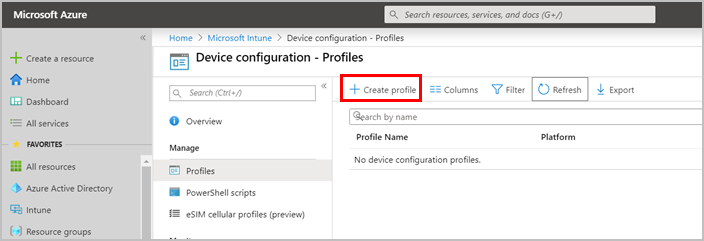
提供以下設定檔資訊:
- 名稱:輸入描述性名稱。 對於此範例,為「Microsoft Edge ADMX 擷取的設定」。
- 描述:輸入設定檔的選用描述。
- 平台:選取 [Windows 10 和更新版本]
- 設定檔類型:選取 [自訂]
在自訂 OMA-URI 設定上,按一下新增以新增 ADMX 擷取。
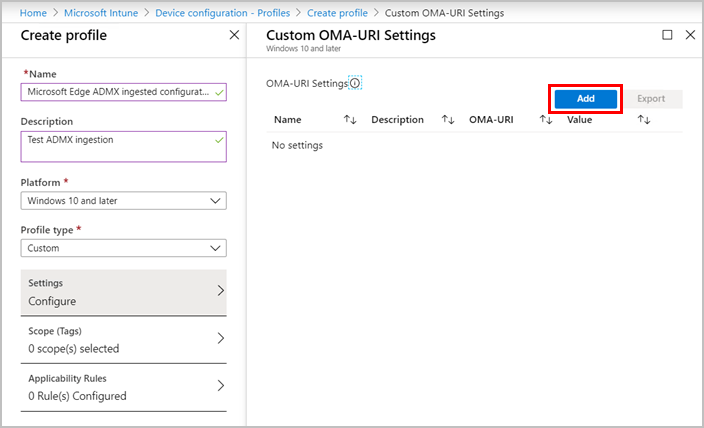
在 新增列中提供下列資訊:
名稱:輸入描述性名稱。 對於此範例,使用 "Microsoft Edge ADMX 擷取"。
描述:輸入設定的選用描述。
OMA-URI:輸入 "./Device/Vendor/MSFT/Policy/ConfigOperations/ADMXInstall/Edge/Policy/EdgeAdmx"
資料類型:選取 [字串]。
值:在選取資料類型後,將顯示此輸入區域。 開啟您在步驟 1 中解壓縮的 Microsoft Edge 原則範本檔案中的 msedge.admx 檔案。 複製 msedge.admx 檔案中的所有文字,並將其貼到以下螢幕截圖中顯示的值文字區域中。
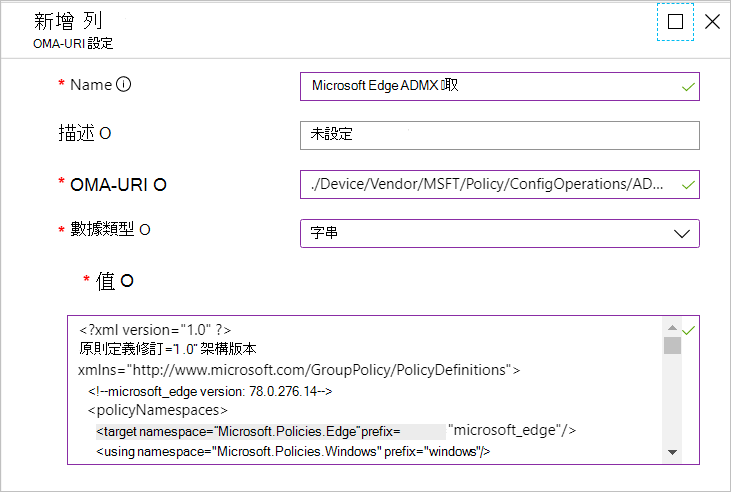
按一下確定。
在自訂 OMA-URI 設定上,按一下確定。
在建立設定檔上,按一下建立。 下一個螢幕截圖顯示有關新建立設定檔的資訊。
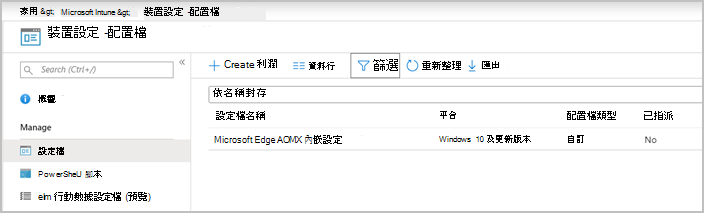
在 Intune 中使用自訂 OMA-URI 設定原則
注意
在使用本節中的步驟之前,您必須先完成將 Microsoft Edge ADMX 檔案擷取至 Intune中描述的步驟。
從所有服務中選取 Intune,或在入口網站搜尋方塊中搜尋 Intune。
移至 Intune>裝置設定>設定檔。
選取「Microsoft Edge ADMX 擷取的設定」設定檔或您用於設定檔的名稱。
若要新增 Microsoft Edge 原則設定,您必須開啟自訂 OMA-URI 設定。 在管理下方,依序按一下內容和設定。
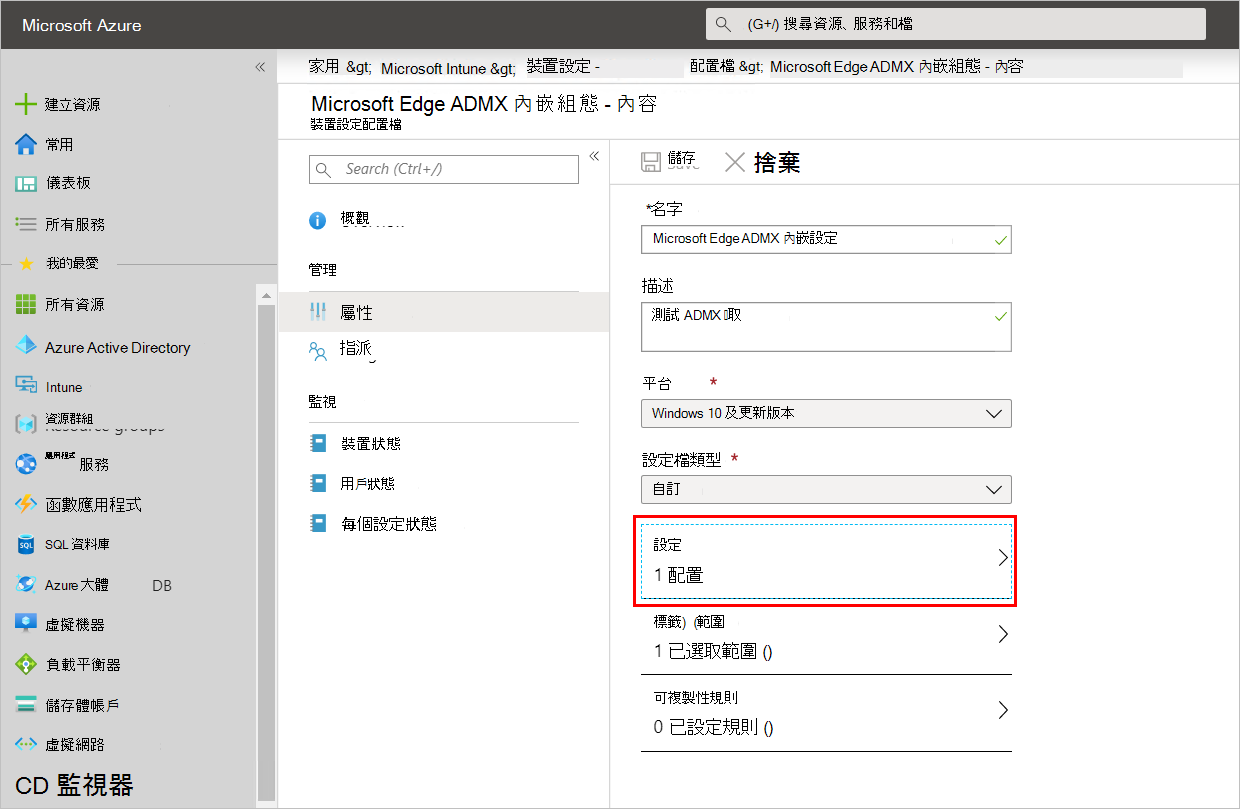
在自訂 OMA-URI 設定下,按一下新增。
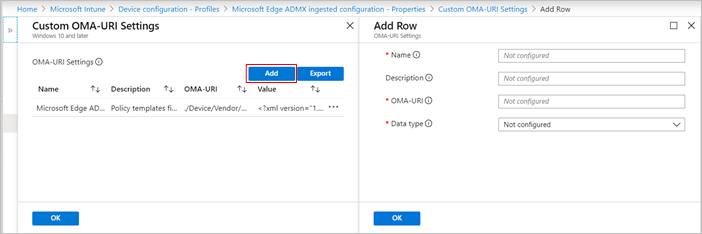
在 新增列中提供下列資訊:
名稱:輸入描述性名稱。 我們建議使用您要設定的原則名稱。 對於此範例,使用 "ShowHomeButton"。
描述 (選用):輸入設定的選用描述。
OMA-URI:輸入原則的 OMA-URI。 使用 "ShowHomeButton" 原則作為範例,使用此字串:"./Device/Vendor/MSFT/Policy/Config/Edge~Policy~microsoft_edge~Startup/ShowHomeButton"
資料類型:選取原則設定資料類型。 對於 "ShowHomeButton" 原則,使用 [字串]
值:輸入要為原則設定的設定。 針對 「ShowHomeButton」 範例,輸入 「<enabled/>」。 下列螢幕擷取畫面顯示設定原則的設定。
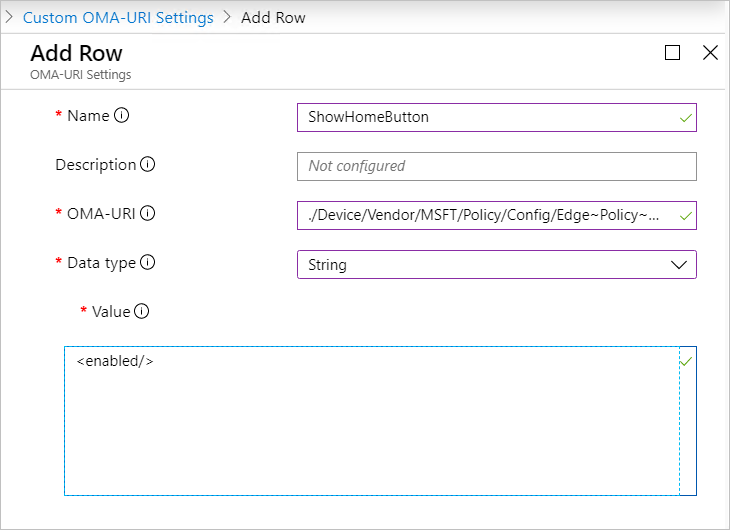
按一下確定。
在自訂 OMA-URI 設定下,按一下新增。
在Microsoft Edge ADMX 擷取的設定 - 內容設定檔 (或您使用的名稱) 上,按一下儲存。
建立設定檔並設定屬性後,您必須在 Microsoft Intune 中指派設定檔。
確認原則已設定
使用以下步驟確認 Microsoft Edge 原則是否正在使用您建立的設定檔。 (請給 Microsoft Intune 一點時間,將原則傳播到您在「Microsoft Edge ADMX 擷取的設定」設定檔範例中指派的裝置。)
- 開啟 Microsoft Edge,然後移至 edge://policy。
- 在"原則"頁面上,查看是否列出了您在設定檔中設定的原則。
- 如果未顯示原則,請參閱診斷 Windows 10 中的 MDM 失敗或疑難排解原則設定。
疑難排解原則設定
如果Microsoft Edge 原則未生效,請嘗試下列步驟:
開啟目標裝置上的 edge://policy 頁面 (您在 Microsoft Intune 中指派設定檔的裝置) 並搜尋原則。 如果原則不在 [edge://policy ] 頁面上,請嘗試下列動作:
- 檢查原則是否位於登錄中且是否正確。 在目標裝置上,開啟 Windows 10 Registry 編輯器 (Windows 機碼 + r,輸入 “regedit”,然後按 Enter.) 檢查是否已在 \Software\Policies\ Microsoft\Edge 路徑中正確定義原則。 如果您在預期的路徑中找不到原則,則原則未正確推送至裝置。
- 檢查 OMA-URI 路徑是否正確,並且該值是有效的 XML 字串。 如果其中一個不正確,則不會將原則推送至目標裝置。
如需更多疑難排解祕訣,請參閱設定 Microsoft Intune和同步裝置。